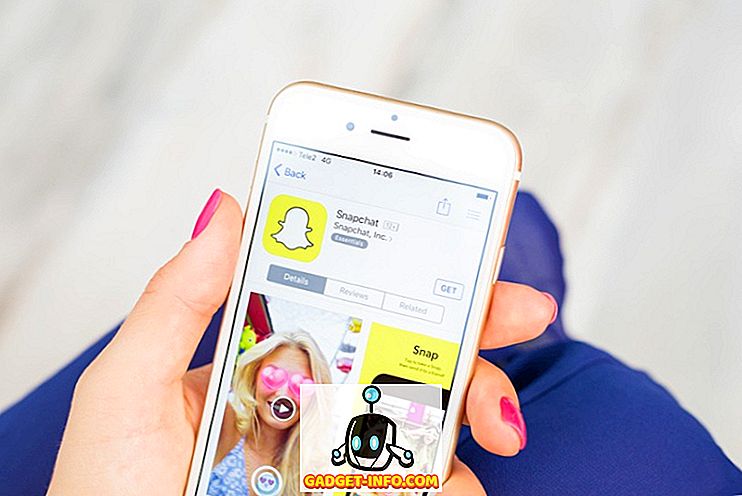Sistēmā Windows Vista un Windows 7 vecākā Luna saskarne tika aizstāta ar jaunu noklusējuma tēmu / interfeisu, ko sauc par Aero. Aero izmanto vairākas funkcijas, piemēram, caurspīdīgus logus un virsrakstjoslas, tiešos sīktēlus un citu acu konfektes, lai radītu lietotājiem patīkamāku pieredzi.

Problēma ar Aero (un citiem logu pārvaldniekiem) ir tā, ka tā ir diezgan smaga. Tas nozīmē, ka datorlietotāji ar zemākas enerģijas patēriņa grafikas kartēm vai tie, kas vēlas izspiest katru sistēmas rāmīti no sistēmas (svarīgi, piemēram, spēlējot spēles), var vēlēties izslēgt Aero, īslaicīgi, ja ne.
Par laimi, atbrīvojoties no daudziem resursiem, kas nav resursi, nav pārāk grūti. Zemāk jūs atradīsiet divus veidus, kā atbrīvoties no Aero, kurš to pilnībā izslēdz, un vienu, kas to izslēdz, pamatojoties uz pieteikumu.
Izslēdziet Aero pilnībā
Lai Windows 7 ikdienā izmantotu bez Aero, vispirms atveriet savu personalizācijas vadības paneli. Lai to izdarītu, ar peles labo pogu noklikšķiniet uz kaut kur uz darbvirsmas, pēc tam atlasiet opciju Personalizēt, kas atrodas konteksta izvēlnes apakšā.

Kad personalizācijas vadības paneļa ielādējas, noklikšķiniet uz zilās loga krāsas opcijas, kas atrodas loga apakšā.

Tagad vienkārši pārliecinieties, vai nav atzīmēta izvēles rūtiņa Iespējot caurspīdīgumu .

Kad esat to izdarījuši, noklikšķiniet uz pogas Saglabāt izmaiņas, lai nodrošinātu, ka izmaiņas netiek zaudētas.

Tagad jums ir jābūt necaurspīdīgiem logiem, kā arī logu priekšskatījumiem un nepārredzamam uzdevumjoslai, kā redzams zemāk. Salīdziniet ar pirmo ekrānuzņēmumu, lai redzētu izmaiņas.

Protams, jūs vienmēr nevēlaties izslēgt šīs funkcijas. Dažreiz jūs vienkārši vēlaties, lai tie tiktu izslēgti, kad jums ir nepieciešama papildu jauda kaut ko citu, piemēram, spēļu. Šajā gadījumā mēs parādīsim, kā izslēgt procesora intensīvo Aero efektu tikai īslaicīgi.
Izslēdziet Aero īslaicīgi
Tas faktiski ir nedaudz ātrāks process, jo mēs tikai pielāgojam lietojumprogrammas, kuras vēlamies palaist bez Aero. Ja vien jūs neveiciet tālāk norādītās izmaiņas, jūsu dators darbosies kā parasti. Kad palaižat lietojumprogrammu, kas modificēta ar šo procesu, Aero tiek izslēgta, līdz programma būs beigusi darbību.
Pirmais solis ir atrast jūsu programmas palaišanas programmu. Pēc tam noklikšķiniet ar peles labo pogu un izvēlnes apakšdaļā atlasiet opciju Properties (Rekvizīti) .

Kad tiek parādīts logs Rekvizīti, noklikšķiniet, lai skatītu cilni Saderība .

Tagad noklikšķiniet uz izvēles rūtiņas Atspējot darbvirsmas kompozīciju . Tas izslēdz Aero, bet atkal, tikai tad, kad šī konkrētā lietojumprogramma tiks uzsākta.

Visbeidzot, noklikšķiniet uz pogas Apply, lai saglabātu palaišanas izmaiņas.

Nekas nemainīsies, kad jūs to izdarīsiet, bet, kad nākamreiz palaidīsiet šo lietojumprogrammu, Aero tiks īslaicīgi izslēgts, tieši tā, kā to vēlējāt.